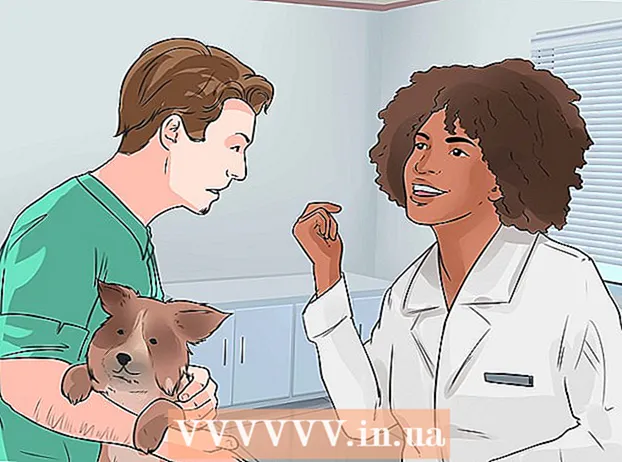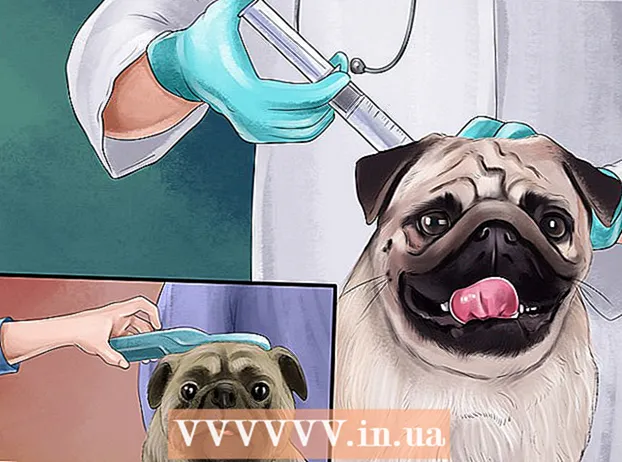Автор:
Virginia Floyd
Жаратылган Күнү:
11 Август 2021
Жаңыртуу Күнү:
1 Июль 2024
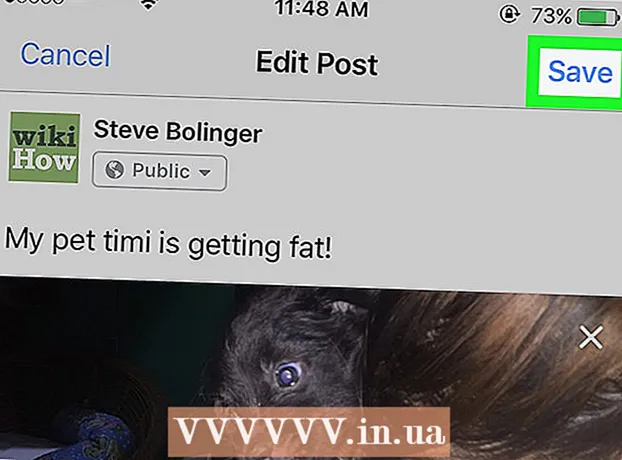
Мазмун
- Кадамдар
- Метод 3: Сүрөт постун кантип түзүү керек
- Метод 2 3: Комментарийге сүрөттү кантип киргизүү керек
- 3 -метод 3: Постту ага сүрөт кошуу үчүн кантип түзөтүү керек
Бул макалада биз сизге Facebook постторуңузга жана комментарийлериңизге сүрөттөрдү кантип киргизүүнү көрсөтөбүз.
Кадамдар
Метод 3: Сүрөт постун кантип түзүү керек
 1 Facebookту ачуу. Мобилдик түзмөгүңүздө көк фондо ак "f" сүрөтчөсүн таптаңыз; бул сөлөкөт үй экранында (iPhone / iPad) же колдонмо суурмасында (Android). Компьютериңизде https://www.facebook.com дарегине кирип, колдонуучу атыңыз жана сырсөзүңүз менен кириңиз.
1 Facebookту ачуу. Мобилдик түзмөгүңүздө көк фондо ак "f" сүрөтчөсүн таптаңыз; бул сөлөкөт үй экранында (iPhone / iPad) же колдонмо суурмасында (Android). Компьютериңизде https://www.facebook.com дарегине кирип, колдонуучу атыңыз жана сырсөзүңүз менен кириңиз.  2 "Жаңы эмне бар?".
2 "Жаңы эмне бар?". - Эгерде сиз башка бирөөнүн баракчасына пост жазып жатсаңыз, барактын жогору жагындагы "Досунун атын жазуу>" дегенди басыңыз.
 3 Сүрөт / Видеону басыңыз. Бул параметр текст кутучасынын астында.
3 Сүрөт / Видеону басыңыз. Бул параметр текст кутучасынын астында.  4 Сүрөт тандоо.
4 Сүрөт тандоо.- Мобилдик түзмөктө: Каалаган сүрөтүңүздү, андан кийин оң жактагы жогорку бурчта Даяр дегенди басыңыз. Бир нече сүрөттү тандоо үчүн, алардын ар бирин басыңыз.
- Компьютерде: Керектүү сүрөттү чыкылдатыңыз, андан кийин төмөнкү оң бурчта "Ачуу" баскычын басыңыз. Бир нече сүрөттү тандоо үчүн, басып туруңуз Ctrl (Windows) же . Буйрук (Mac) жана каалаган сүрөттү чыкылдатыңыз.
 5 Жарыялоону басыңыз. Сүрөтү бар пост Facebook баракчасында пайда болот.
5 Жарыялоону басыңыз. Сүрөтү бар пост Facebook баракчасында пайда болот.
Метод 2 3: Комментарийге сүрөттү кантип киргизүү керек
 1 Facebookту ачуу. Мобилдик түзмөгүңүздө көк фондо ак "f" сүрөтчөсүн таптаңыз; бул сөлөкөт үй экранында (iPhone / iPad) же колдонмо суурмасында (Android). Компьютериңизде https://www.facebook.com дарегине кирип, колдонуучу атыңыз жана сырсөзүңүз менен кириңиз.
1 Facebookту ачуу. Мобилдик түзмөгүңүздө көк фондо ак "f" сүрөтчөсүн таптаңыз; бул сөлөкөт үй экранында (iPhone / iPad) же колдонмо суурмасында (Android). Компьютериңизде https://www.facebook.com дарегине кирип, колдонуучу атыңыз жана сырсөзүңүз менен кириңиз. - Башка бирөөнүн постуна сүрөтү бар комментарийиңизди кошуу үчүн бул ыкманы колдонуңуз.
 2 Комментарий жазгыңыз келген постту табыңыз. Муну убакыт тилкеңизде же жаңылыктар түрмөгүндө кылыңыз.
2 Комментарий жазгыңыз келген постту табыңыз. Муну убакыт тилкеңизде же жаңылыктар түрмөгүндө кылыңыз. - Эгерде сиз пост таба албасаңыз, экрандын жогору жагындагы издөө тилкесине колдонуучунун атын киргизиңиз, адамдын профилин табуу үчүн (профилдеги постту табуу алда канча оңой).
 3 Комментарий жазууну басыңыз. Бул текст кутучасы комментарийлердин астында.
3 Комментарий жазууну басыңыз. Бул текст кутучасы комментарийлердин астында.  4 Пикириңизди жазыңыз. Эгерде сиз жөн гана сүрөт кошкуңуз келсе (текст жок), бул кадамды өткөрүп жибериңиз.
4 Пикириңизди жазыңыз. Эгерде сиз жөн гана сүрөт кошкуңуз келсе (текст жок), бул кадамды өткөрүп жибериңиз.  5 "Сүрөттөр" сөлөкөтүн чыкылдатыңыз. Бул камерага окшош жана текст кутучасынын оң жагында.
5 "Сүрөттөр" сөлөкөтүн чыкылдатыңыз. Бул камерага окшош жана текст кутучасынын оң жагында.  6 Сүрөт тандаңыз.
6 Сүрөт тандаңыз.- Мобилдик түзмөктө: Каалаган сүрөтүңүздү, андан кийин оң жактагы жогорку бурчта Даяр дегенди басыңыз.
- Компьютерде: Керектүү сүрөттү чыкылдатыңыз, андан кийин төмөнкү оң бурчта "Ачуу" баскычын басыңыз.
 7 Сүрөт менен комментарий жазыңыз. Компьютериңизде чыкылдатыңыз ⏎ Кайра (Mac) же . Кирүү (Windows). Мобилдик түзмөгүңүздө, төмөнкү оң бурчтагы Жөнөтүү сөлөкөтүн таптаңыз (бул сүрөтчө кагаз учакка окшош). Сүрөт комментарийлерде пайда болот.
7 Сүрөт менен комментарий жазыңыз. Компьютериңизде чыкылдатыңыз ⏎ Кайра (Mac) же . Кирүү (Windows). Мобилдик түзмөгүңүздө, төмөнкү оң бурчтагы Жөнөтүү сөлөкөтүн таптаңыз (бул сүрөтчө кагаз учакка окшош). Сүрөт комментарийлерде пайда болот.
3 -метод 3: Постту ага сүрөт кошуу үчүн кантип түзөтүү керек
 1 Facebookту ачуу. Мобилдик түзмөгүңүздө көк фондо ак "f" сүрөтчөсүн таптаңыз; бул сөлөкөт үй экранында (iPhone / iPad) же колдонмо суурмасында (Android). Компьютериңизде https://www.facebook.com дарегине кирип, колдонуучу атыңыз жана сырсөзүңүз менен кириңиз.
1 Facebookту ачуу. Мобилдик түзмөгүңүздө көк фондо ак "f" сүрөтчөсүн таптаңыз; бул сөлөкөт үй экранында (iPhone / iPad) же колдонмо суурмасында (Android). Компьютериңизде https://www.facebook.com дарегине кирип, колдонуучу атыңыз жана сырсөзүңүз менен кириңиз. - Эгерде сиз убакыт тилкеңизде бир нерсени жарыялаган болсоңуз жана жарыялоого сүрөт кошкуңуз келсе, бул ыкманы колдонуңуз.
 2 Каалаган басылманы табыңыз. Сиз муну хроникаңызда жасай аласыз, анда бардык басылмалар жарыяланган күнүнө карата азаюу иретинде иреттелген. Убакыт тилкесин ачуу үчүн, беттин жогорку сол бурчундагы профиль сүрөтүн басыңыз.
2 Каалаган басылманы табыңыз. Сиз муну хроникаңызда жасай аласыз, анда бардык басылмалар жарыяланган күнүнө карата азаюу иретинде иреттелген. Убакыт тилкесин ачуу үчүн, беттин жогорку сол бурчундагы профиль сүрөтүн басыңыз.  3 Посттун жогорку оң бурчундагы жебе сөлөкөтүн чыкылдатыңыз.
3 Посттун жогорку оң бурчундагы жебе сөлөкөтүн чыкылдатыңыз. 4 Түзөтүүнү тандаңыз.
4 Түзөтүүнү тандаңыз. 5 Сүрөт / Видеону басыңыз. Компьютерде бул параметр басылманын төмөнкү сол бурчунда камера сымал белгиси менен белгиленген.
5 Сүрөт / Видеону басыңыз. Компьютерде бул параметр басылманын төмөнкү сол бурчунда камера сымал белгиси менен белгиленген.  6 Сүрөт тандаңыз.
6 Сүрөт тандаңыз.- Мобилдик түзмөктө: Каалаган сүрөтүңүздү, андан кийин оң жактагы жогорку бурчта Даяр дегенди басыңыз. Бир нече сүрөттү тандоо үчүн, алардын ар бирин басыңыз.
- Компьютерде: Керектүү сүрөттү чыкылдатыңыз, андан кийин төмөнкү оң бурчта "Ачуу" баскычын басыңыз. Бир нече сүрөттү тандоо үчүн, басып туруңуз Ctrl (Windows) же . Буйрук (Mac) жана каалаган сүрөттү чыкылдатыңыз.
 7 Жарыялоону басыңыз. Мобилдик түзмөктө бул параметр жогорку оң бурчта. Сүрөт постко кошулат.
7 Жарыялоону басыңыз. Мобилдик түзмөктө бул параметр жогорку оң бурчта. Сүрөт постко кошулат.